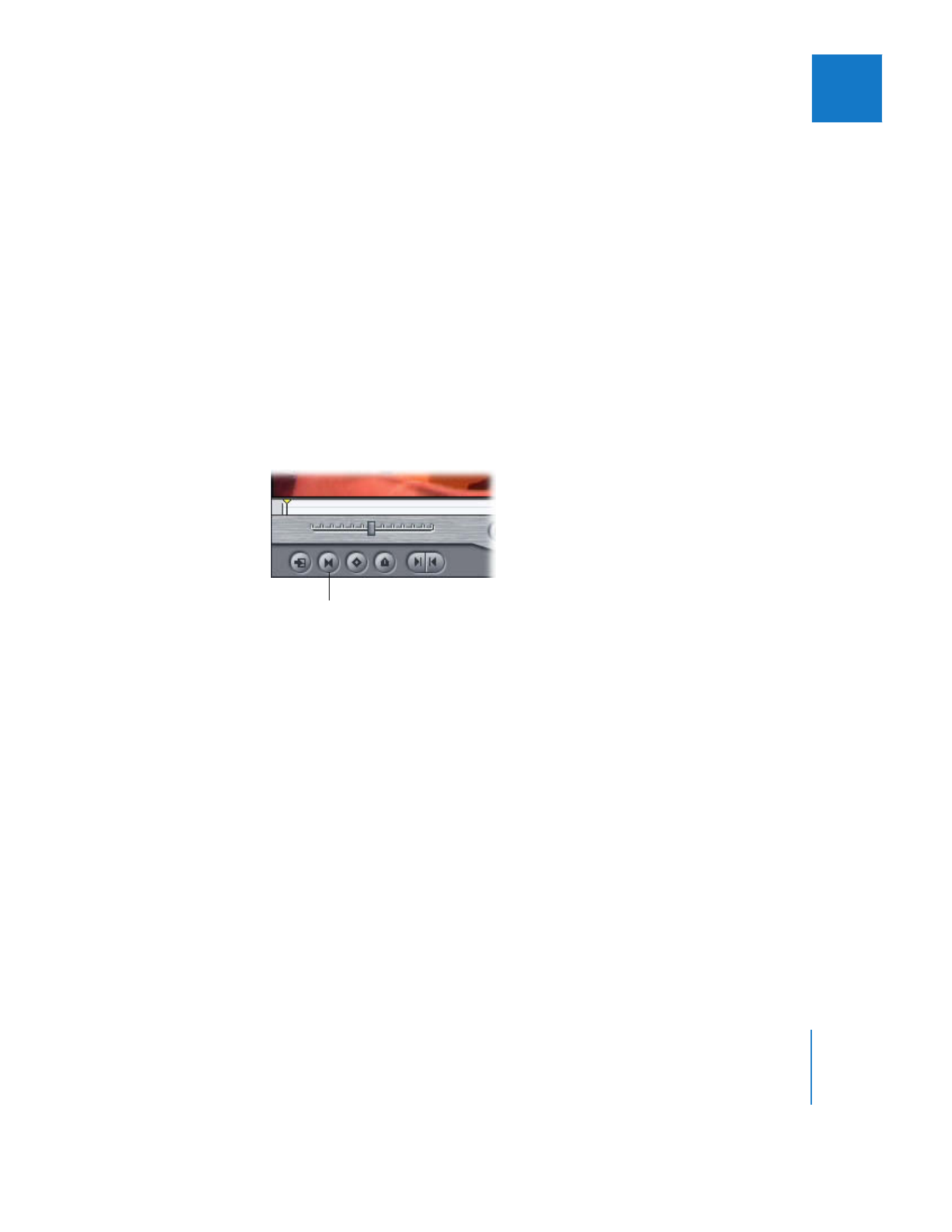
Setzen von In- und Out-Punkten zur Auswahl eines
kompletten Clips
Sie können die In- und Out-Punkte jeweils am Anfang und am Ende Ihres Clips setzen
(entspricht dem Standard).
Gehen Sie wie folgt vor, um In- und Out-Punkte am Medien-Start und Medien-Ende
des Clips (entspricht dem Anfang und dem Ende des Clips) zu setzen:
1
Öffnen Sie einen Clip im Fenster „Viewer“.
2
Führen Sie einen der folgenden Schritte aus:
 Klicken Sie auf die Taste „Clip markieren“.
 Wählen Sie „Clip markieren“ aus dem Menü „Markieren“.
 Drücken Sie die Taste „X“.